¡Agrega múltiples usuarios a tu cuenta y establece niveles de acceso para ellos!
Agregando Usuarios
¿Quieres compartir tu cuenta con otras personas sin tener que compartir tu inicio de sesión y contraseña? ¡Puedes crear un usuario separado para cada una de ellas! Es muy sencillo:
1- Cuando estés dentro de tu cuenta, ve a la sección "Ajustes > Organización" en el menú lateral. Desplázate hacia abajo hasta encontrar la opción "Usuarios".
2- Ingresa el correo electrónico del usuario que deseas agregar a la cuenta y haz clic en "Agregar usuario".
3- Se enviará un correo electrónico a esa persona con una invitación para que cree su cuenta y forme parte de la tuya.
4- Una vez que haya completado el registro, podrá utilizar la cuenta de forma normal iniciando sesión con el correo electrónico y la contraseña que haya creado.
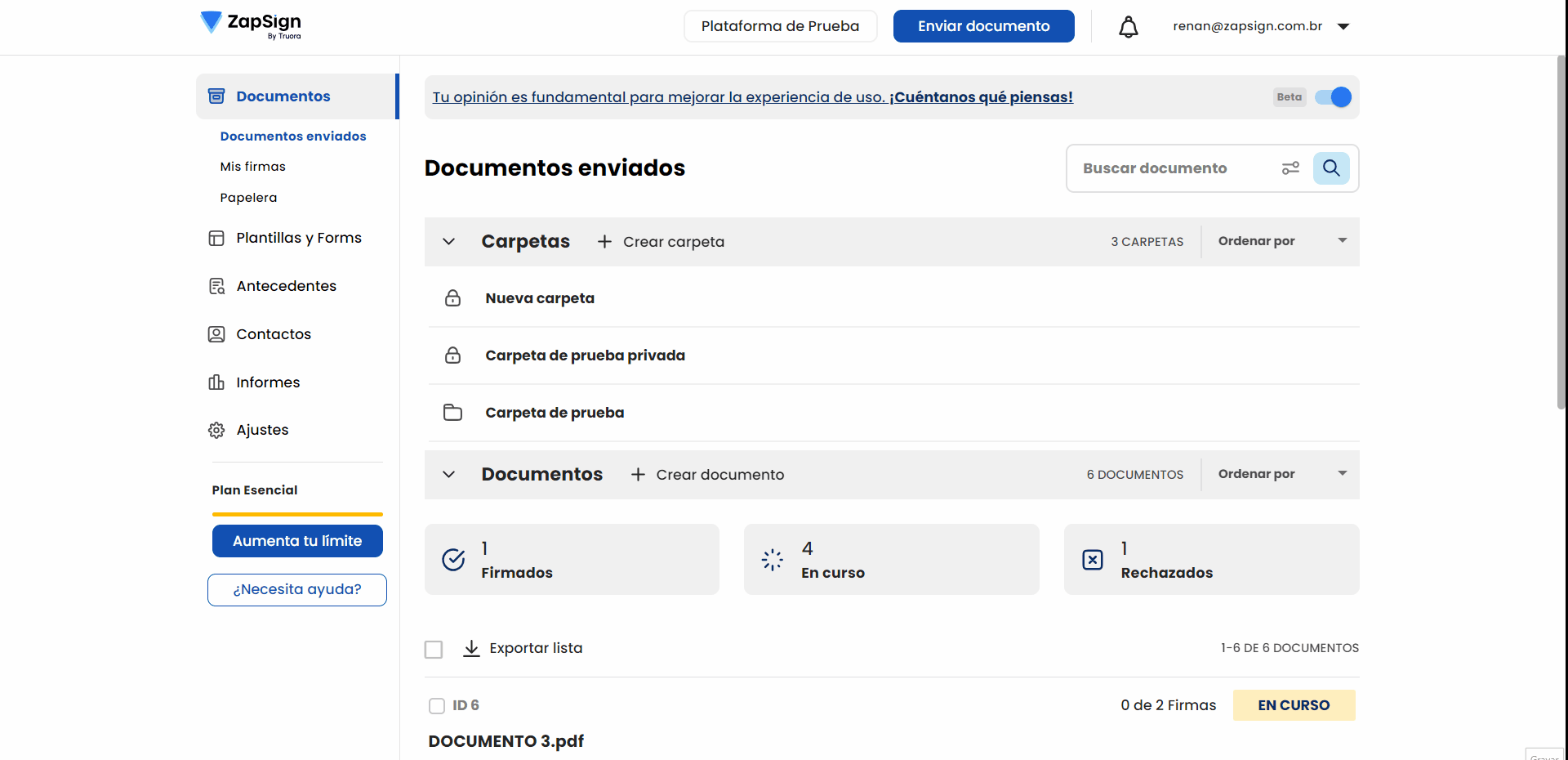
Consejo: la cantidad de usuarios permitidos en tu cuenta puede variar según tu plan.
Controla a los usuarios
Además, es posible definir el nivel de acceso de estos usuarios y delimitar a qué puede acceder cada uno en la cuenta. Para ello, inicia sesión en tu cuenta y ve a la sección "Ajustes > Organización > Usuarios" y junto al correo electrónico de cada usuario, puedes establecer su nivel de acceso.
Los niveles de acceso son:- Propietario: tiene acceso a todos los documentos y ajustes de la cuenta.
- Administrador: tiene acceso a todos los documentos y ajustes, excepto a la papelera de documentos.
- Miembro: Tiene acceso a todos los documentos creados en la cuenta, pero no tiene acceso a los ajustes.
- Limitado: solo tiene acceso a los documentos que él mismo ha creado.
Si lo prefieres, crea Grupos de Usuarios y asígnales roles específicos. Esta es una opción interesante para empresas que tienen sectores de empleados separados, por ejemplo:

